Minecraft Premier compte: une plongée désespérée
- By Claire
- Mar 14,2025
Minecraft, même après toutes ces années, reste un jeu de sandbox de premier plan. Ses voyages sans fin, ses mondes générés par la procédure et ses capacités multijoueurs robustes offrent des possibilités créatives sans limites. Explorons les étapes initiales pour commencer votre aventure Minecraft.
Table des matières
- Création d'un compte Minecraft
- Comment commencer votre voyage
- PC (Windows, macOS, Linux)
- Xbox et PlayStation
- Appareils mobiles (iOS, Android)
- Comment sortir Minecraft
Création d'un compte Minecraft
Vous aurez besoin d'un compte Microsoft pour jouer à Minecraft. Visitez le site Web officiel de Minecraft et cliquez sur le bouton "Connectez-vous" dans le coin supérieur droit. Sélectionnez l'option pour créer un nouveau compte.
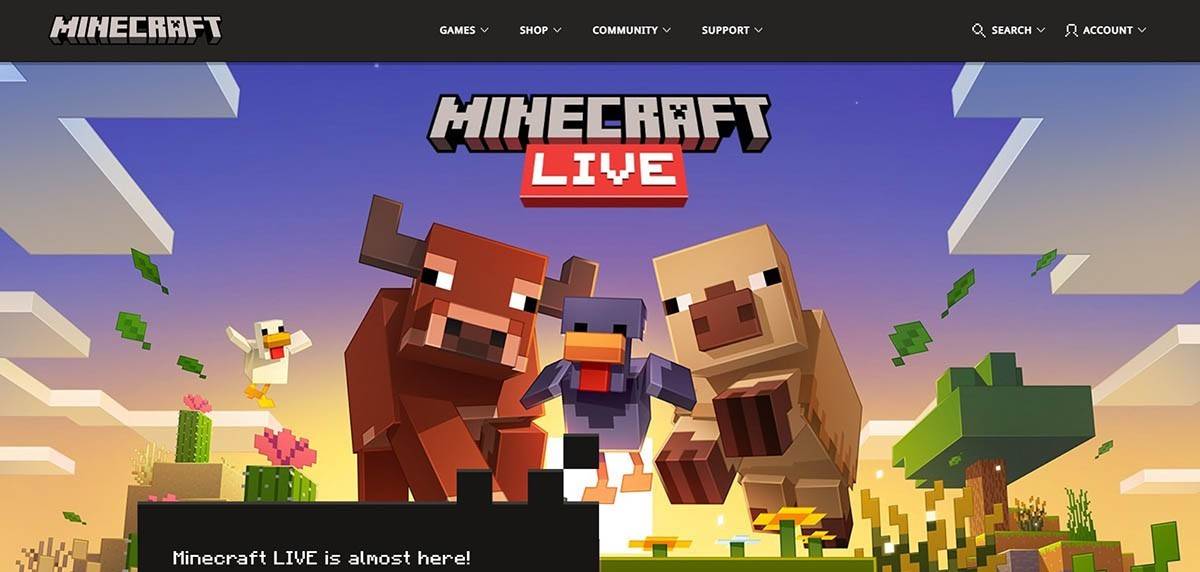 Image: minecraft.net
Image: minecraft.netFournissez votre adresse e-mail, créez un mot de passe solide et choisissez un nom d'utilisateur unique. Le système suggérera des alternatives si le nom d'utilisateur choisi est déjà pris.
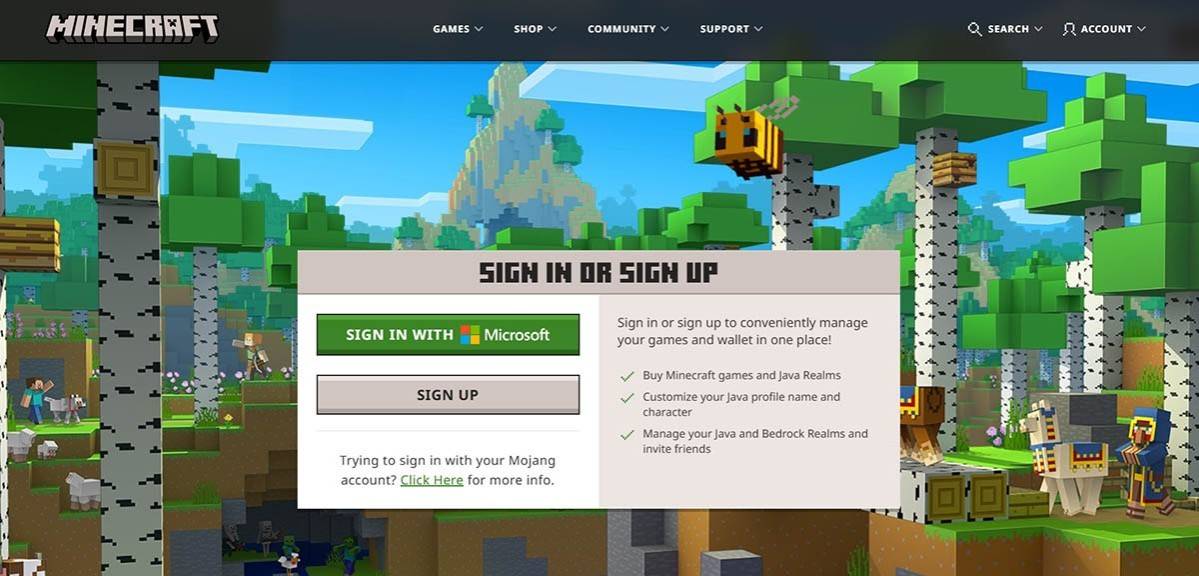 Image: minecraft.net
Image: minecraft.netVérifiez votre adresse e-mail à l'aide du code envoyé dans votre boîte de réception. Vérifiez votre dossier de spam si vous ne recevez pas l'e-mail rapidement. Une fois vérifié, votre profil est créé et lié à votre compte Microsoft. Vous pouvez ensuite acheter le jeu (si vous ne l'avez pas déjà fait) dans la boutique de sites Web, en suivant les instructions à l'écran.
Comment commencer votre voyage
PC (Windows, macOS, Linux)
Minecraft sur PC propose deux éditions principales: Java Edition et Bedrock Edition. Java Edition, compatible avec Windows, MacOS et Linux, est téléchargée à partir du site officiel de Minecraft. Après avoir installé le lanceur, connectez-vous avec votre compte Microsoft ou Mojang et sélectionnez votre version de jeu souhaitée.
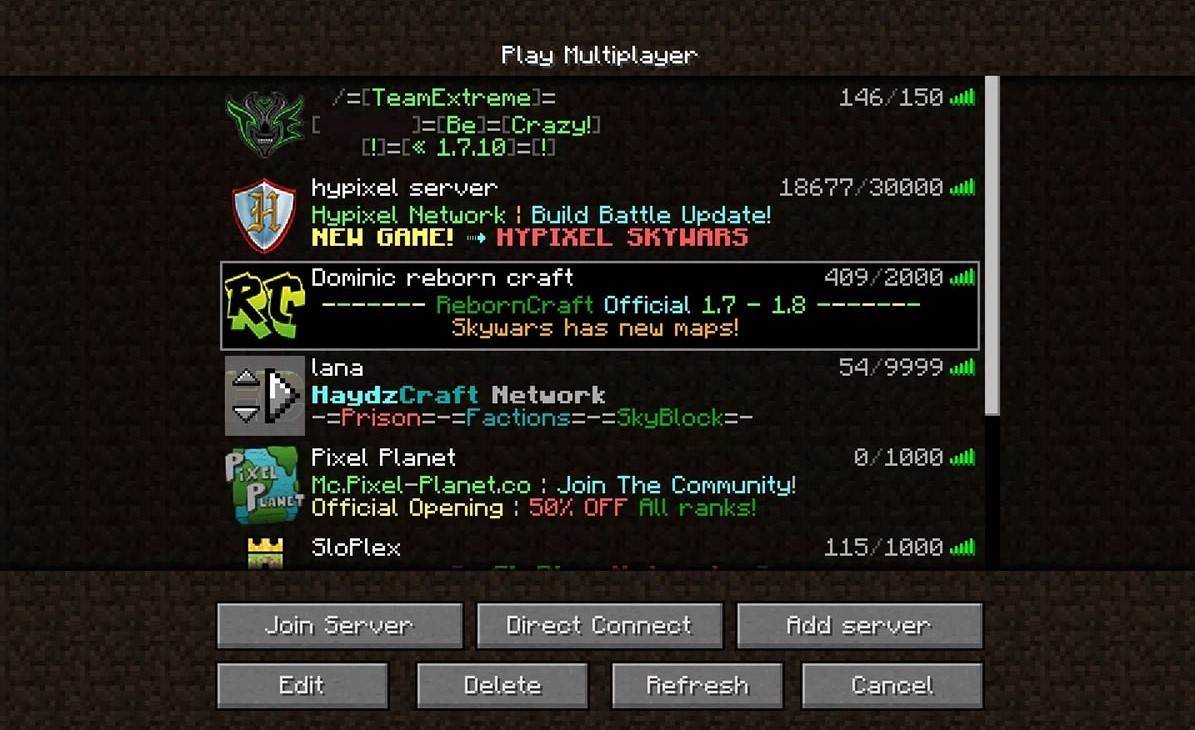 Image: aiophotoz.com
Image: aiophotoz.comLors du premier lancement, une fenêtre d'autorisation apparaîtra. Connectez-vous à l'aide de vos informations d'identification de compte Microsoft. Pour le jeu en solo, cliquez sur "Créer un nouveau monde" et choisissez votre mode de jeu: "survie" pour une expérience classique ou "créative" pour les ressources illimitées. Pour le multijoueur, accédez à l'onglet "Serveurs" dans la section "Play" pour rejoindre les serveurs publics ou entrez l'adresse IP d'un serveur privé. Pour jouer avec des amis dans le même monde, activez le multijoueur dans les paramètres du monde.
Xbox et PlayStation
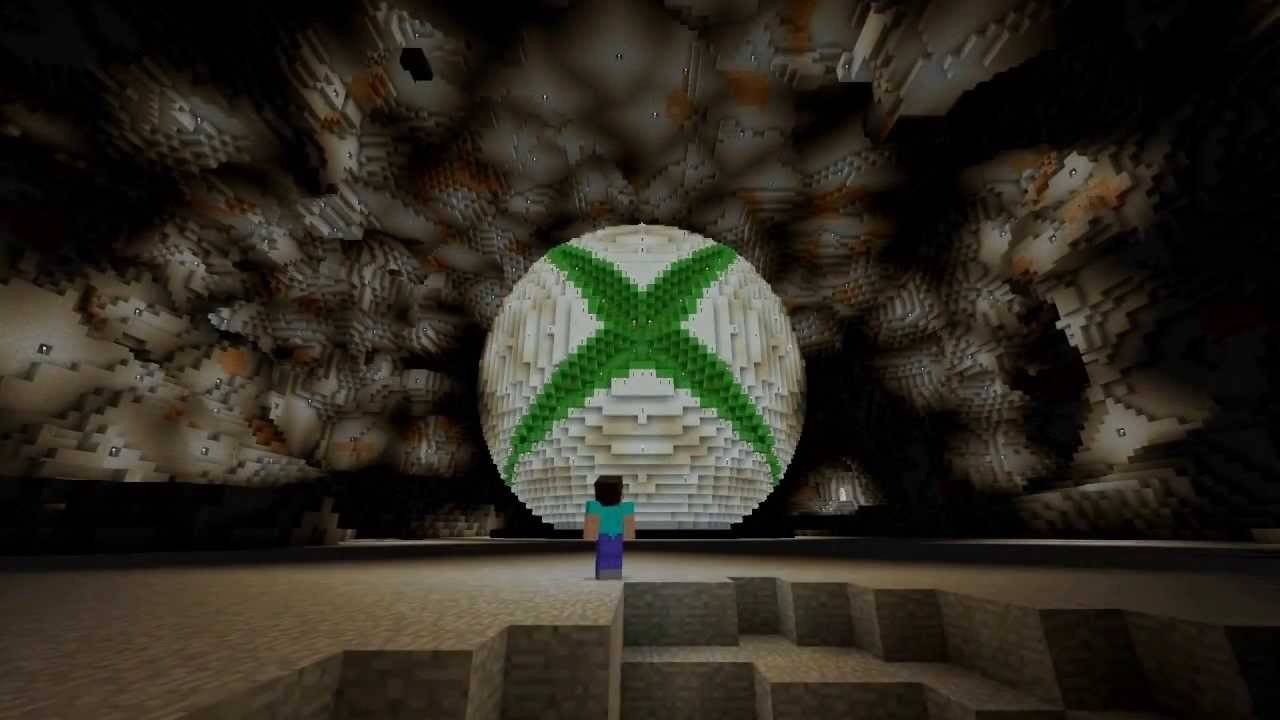 Image: youtube.com
Image: youtube.comSur Xbox Consoles (Xbox 360, Xbox One et Xbox Series X / S), accédez à Minecraft via le Microsoft Store. Après avoir téléchargé et installé, lancez le jeu et connectez-vous avec votre compte Microsoft pour synchroniser les réalisations et les achats. Les utilisateurs de PlayStation 3, 4 et 5 peuvent acheter et télécharger Minecraft à partir de la boutique PlayStation. Connectez-vous avec votre compte Microsoft pour le jeu multiplateforme.
Appareils mobiles (iOS, Android)
Achetez Minecraft via l'App Store (iOS) ou Google Play (Android). Après l'installation, connectez-vous avec votre compte Microsoft. La version mobile prend en charge le jeu multiplateforme.
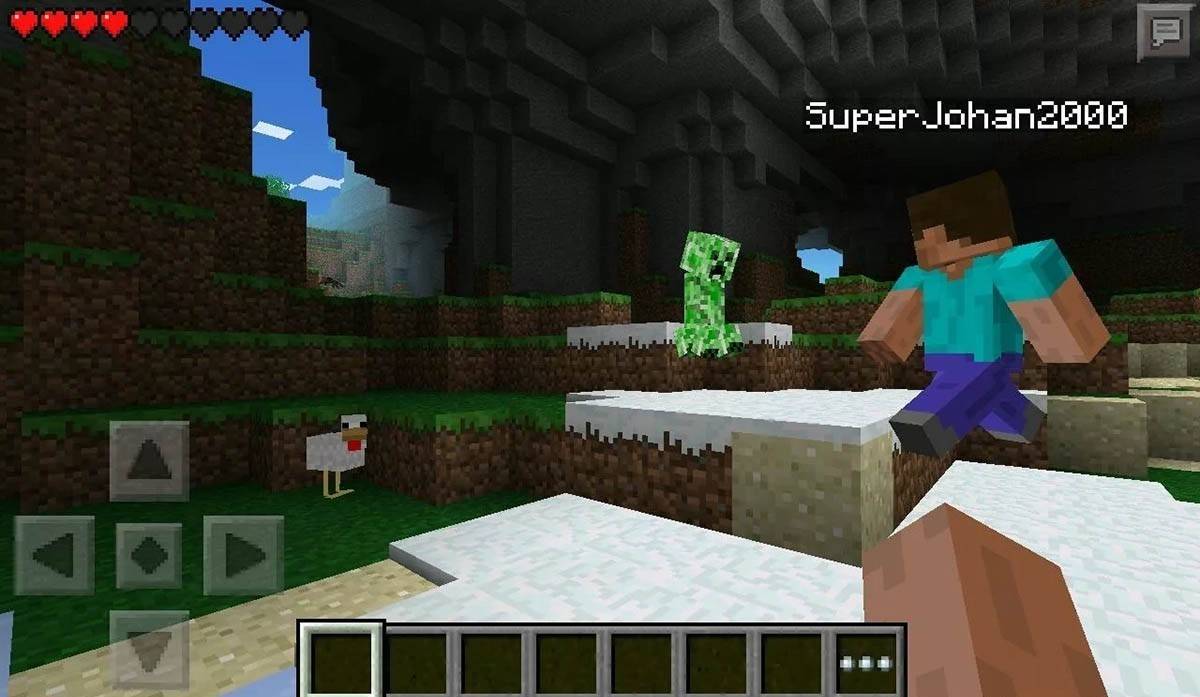 Image: Storage.googleapis.com
Image: Storage.googleapis.comRemarque: Bedrock Edition prend en charge le jeu multiplateforme sur tous les appareils mentionnés. Java Edition est uniquement PC et n'a pas de fonctionnalité multiplateforme.
Comment sortir Minecraft
Pour quitter, utilisez le menu en jeu. Sur PC, appuyez sur ESC, sélectionnez "Enregistrer et quitter" et fermer le lanceur. Sur les consoles, accédez au menu Pause, sélectionnez "Enregistrer et quitter", puis fermer le jeu via l'écran d'accueil de la console. Sur les appareils mobiles, utilisez l'option "Enregistrer et arrêter" dans le menu du jeu et fermez l'application via le menu système de votre appareil.
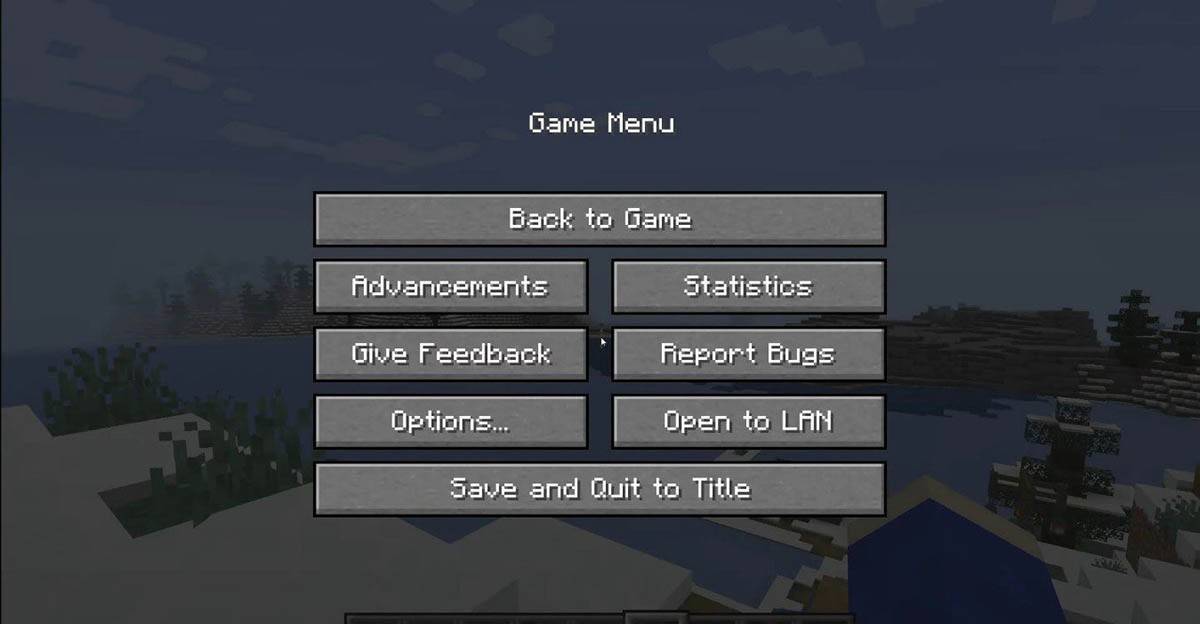 Image: tlauncher.org
Image: tlauncher.orgProfitez de vos aventures Minecraft! Explorez le solo ou faites équipe avec des amis sur divers appareils.
Dernières nouvelles
Plus >-

-
-

-

-

- Cronos : Date de Sortie de The New Dawn Dévoilée
- Dec 20,2025



